有网友安装了Windows8.1之后,遇到了安装KB2919355失败的问题,我在安装Windows8.1 update的过程中也遇到过安装失败(0x80073712错误),基本的情况是这样的:
我安装了Windows8.1,没有安装之前的任何泄漏版。按照顺序首先安装了442,然后第2个安装355时出错。我曾经清理过Windows更新,Windows更新历史里没有Windows补丁的更新历史。
安装以下补丁时都说已安装: Rollup A (KB2883200)、 Rollup B (KB2884846)、November Rollup (KB2887595)、December Rollup (KB2903939)、January Rollup (KB2911106)。Windows 事件查看器错误代码为0x80073712,“组件存储已损坏。”
Windows8.1更新补丁KB2919355安装失败(0x80073712)的解决办法,本办法适用于 Windows 8.1、Windows RT 8.1。
以下解决办法适用于以下Windows错误代码:
Windows Update_80073712
0x80073712
要是你收到 Windows 更新错误 0x80073712 或 80073712,则意味着 Windows 更新所需要的某个文件已损坏或丢失。 Windows 带有可帮助你解决此问题的疑难解答工具。 请尝试这些方法之一来解决问题。
解决方法 1:
运行“Windows 更新疑难解答”
运行 Windows 更新疑难解答,然后打开“Windows 更新”并尝试重新安装更新。
解决方法2:使用 DISM 工具
从屏幕右边缘向中间轻扫,然后点击“搜索”。
(如果使用鼠标,则指向屏幕右上角,然后将鼠标指针向下移动,再单击“搜索”。)
在搜索框中输入命令提示符。
在结果列表中,向下轻扫或右键单击“命令提示符”,然后点击或单击“以管理员身份运行”。
在“管理员:命令提示符”窗口中,输入以下命令。 在每项命令后按 Enter 键:
DISM.exe /Online /Cleanup-image /Scanhealth
DISM.exe /Online /Cleanup-image /Restorehealth
要关闭“管理员: 命令提示符”窗口,请键入 Exit,然后按 Enter。
然后再次运行 Windows 更新。
解决方法3:重新安装Windows8系统,然后升级到Windows8.1或者直接安装Windows8.1版本。
这个办法虽然能彻底解决问题,但有关个人信息可以会丢失,请提前做好备份工作。
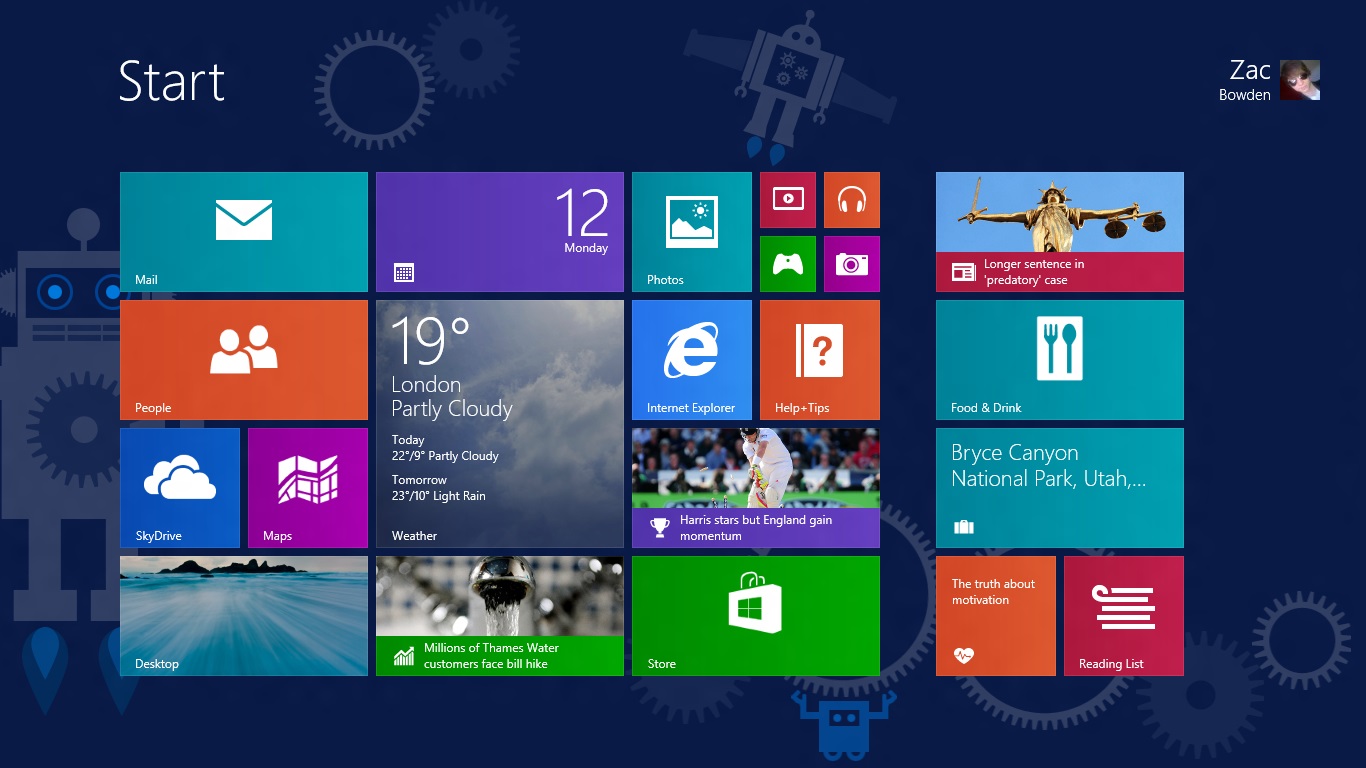
发表回复